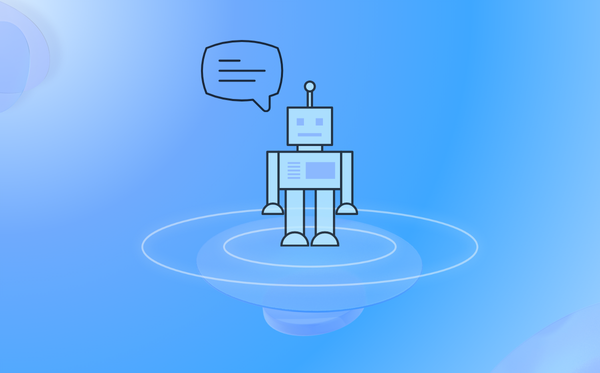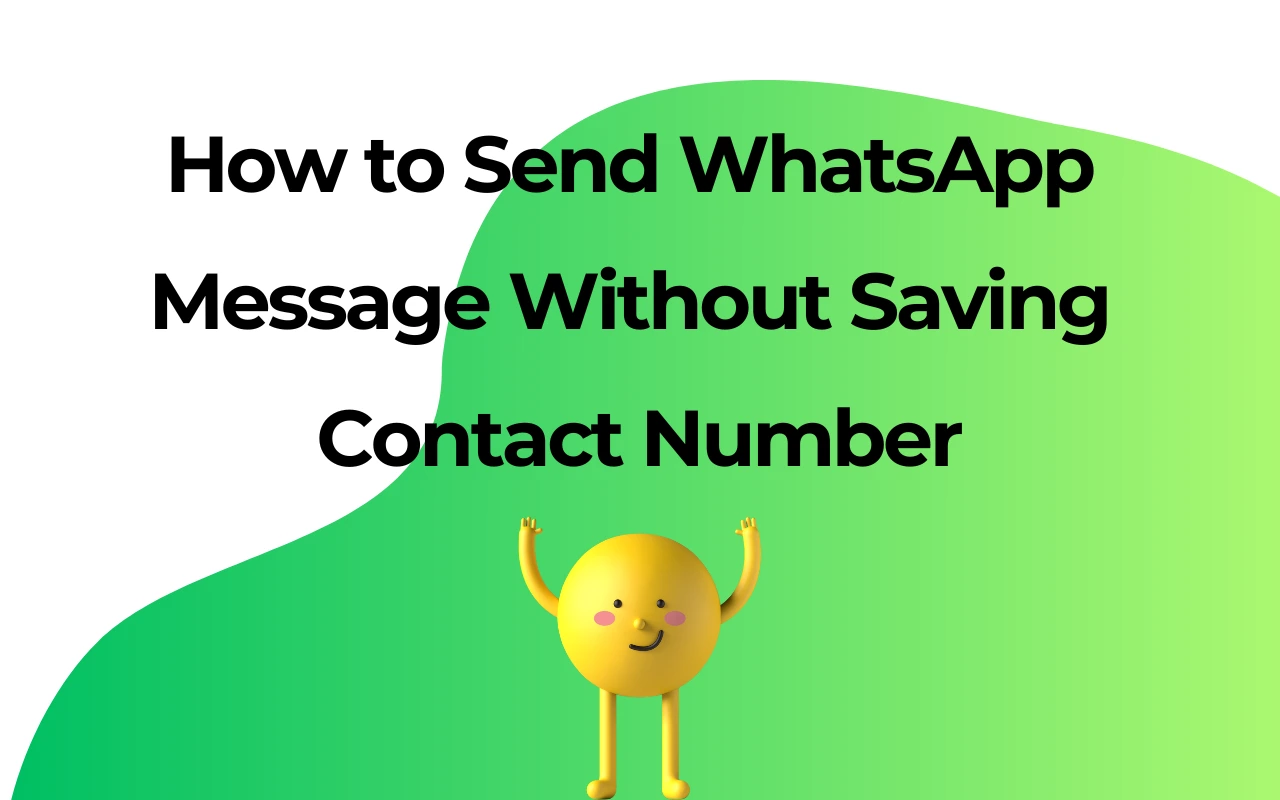¿Cómo cambiar dp en WhatsApp?
Puedes cambiar su foto de perfil original de WhatsApp con unos sencillos pasos. Pueden hacer esto en dispositivos móviles y de escritorio, Windows o Mac.
Entre otras características, WhatsApp permite a los usuarios cambiar sus fotos de perfil, la imagen que los representa en la plataforma. Todas las plataformas de redes sociales populares solicitan a los usuarios que carguen una imagen para usarla en todas las interacciones realizadas en el sitio. También ayuda a otras personas en las redes sociales a reconocer a alguien. Por ejemplo, es posible que dos colegas no sepan el apellido del otro, pero se reconocen por la cara y pueden localizarse en una plataforma de redes sociales con la ayuda de imágenes de perfil.
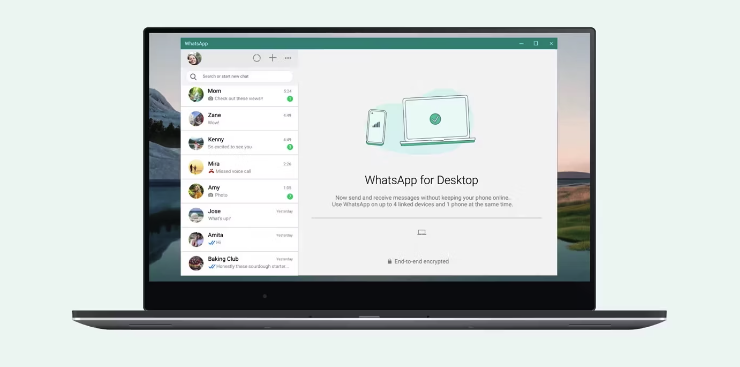
Los usuarios pueden establecer un nombre para mostrar y una imagen de perfil en WhatsApp y escribir una breve introducción en la sección "acerca de". Sin embargo, si los usuarios no quieren que extraños vean su foto de perfil o su sección Acerca de, pueden configurar su configuración de privacidad en consecuencia. Por ejemplo, los usuarios de WhatsApp pueden configurar la visibilidad de su foto de perfil, su sección Acerca de y su nombre para cualquier persona en la plataforma, limitarla a sus contactos u ocultarla a todos. Además, los usuarios pueden controlar su "Última visita" y leer los recibos de manera similar.
Para cambiar su foto de perfil de WhatsApp, los usuarios deben abrir el menú 'Configuración'. Los usuarios de Android pueden encontrarlo dentro del ícono de tres puntos en la esquina superior derecha de la pantalla de inicio. Las personas que usan WhatsApp en iOS encontrarán el menú Configuración en la esquina inferior derecha de la pantalla de inicio. En el menú de Configuración, hay que tocar su fotografía, ubicada en la esquina superior izquierda, para ingresar a la sección 'Perfil'. En iPhone, la imagen de perfil debe tener un botón "Editar" debajo. Al tocarlo, los usuarios verán una opción para "Elegir foto", que abrirá la galería de fotos. Ahora, todo lo que uno tiene que hacer es seleccionar una imagen, seleccionar su tamaño pellizcando hacia adentro o hacia afuera en la pantalla y tocar 'Elegir' en la esquina inferior derecha.
Para cambiar su foto de perfil de WhatsApp, los usuarios deben abrir el menú 'Configuración'. Los usuarios de Android pueden encontrarlo dentro del ícono de tres puntos en la esquina superior derecha de la pantalla de inicio. Las personas que usan WhatsApp en iOS encontrarán el menú Configuración en la esquina inferior derecha de la pantalla de inicio. En el menú de Configuración, hay que tocar su fotografía, ubicada en la esquina superior izquierda, para ingresar a la sección 'Perfil'. En iPhone, la imagen de perfil debe tener un botón "Editar" debajo. Al tocarlo, los usuarios verán una opción para "Elegir foto", que abrirá la galería de fotos. Ahora, todo lo que uno tiene que hacer es seleccionar una imagen, seleccionar su tamaño pellizcando hacia adentro o hacia afuera en la pantalla y tocar 'Elegir' en la esquina inferior derecha.
Los usuarios pueden cambiar su foto de perfil desde WhatsApp para escritorio en dispositivos Windows y Mac. En la pantalla de inicio de WhatsApp Desktop, los usuarios deben hacer clic en su foto de perfil que se muestra en la esquina superior izquierda. Luego, al tocar la imagen de perfil se mostrarán cuatro opciones, dos de las cuales son "Tomar foto" y "Cargar foto". Si los usuarios desean hacer clic en una imagen desde la cámara frontal de su computadora de escritorio o portátil, deben hacer clic en 'Tomar foto', después de lo cual WhatsApp accederá a la cámara frontal y le pedirá al usuario que tome una foto y luego la escale. . Por otro lado, si los usuarios desean cargar una imagen desde el almacenamiento de su escritorio, deben hacer clic en "Cargar foto", lo que abrirá una ventana del explorador donde los usuarios pueden explorar y seleccionar la imagen que desean cargar.
| Plan | Amount | Invoice URL | Invoice PDF | Date |
|---|